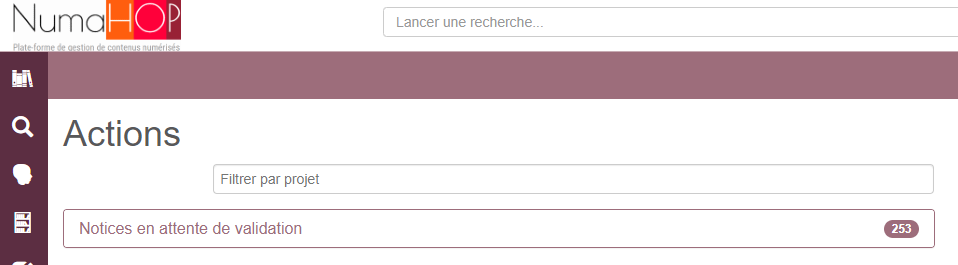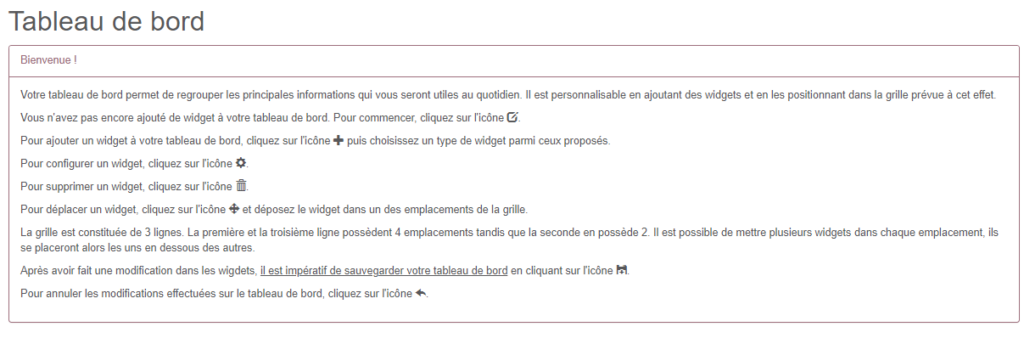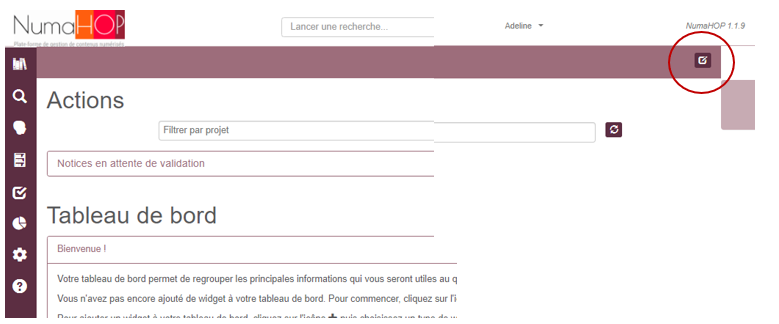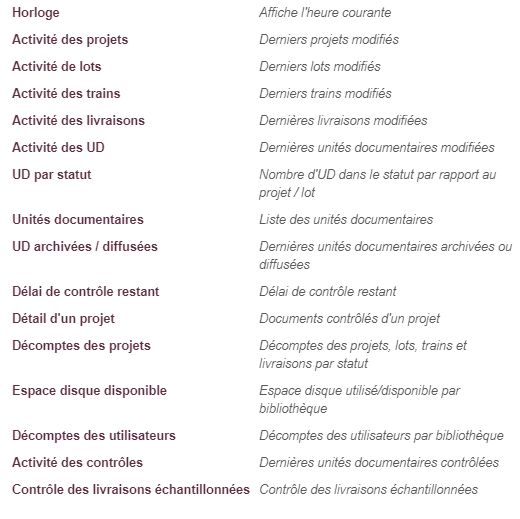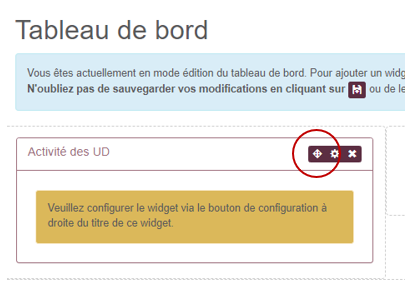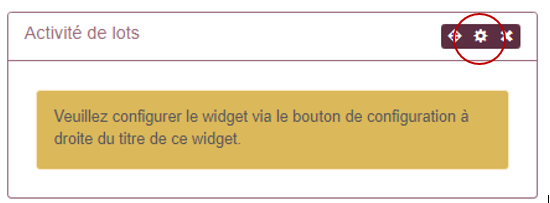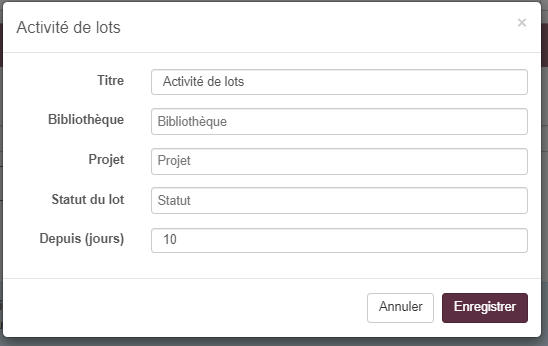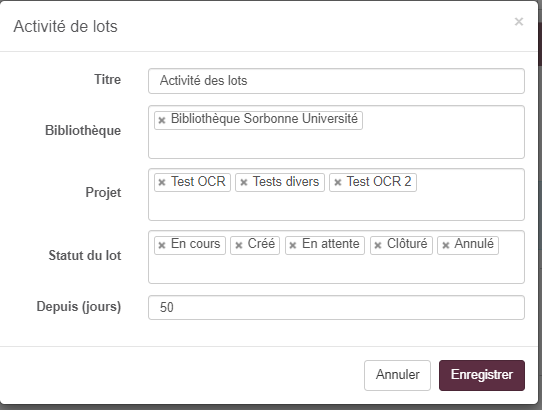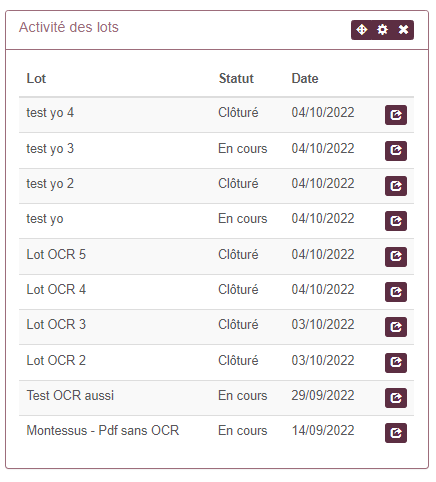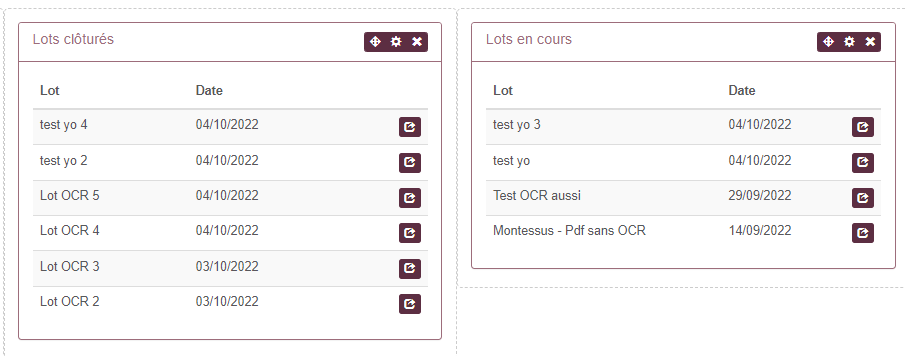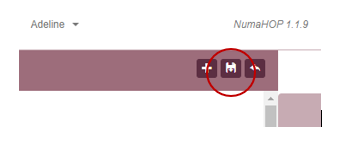Présentation de la page d'accueil
Elle est constituée de deux types d’informations :
- Les actions qui incombent aux utilisateurs, selon les workflows définis. Elles se présentent sous la forme de languettes horizontales comportant des indications d’actions à mener. Ces barres s’affichent dans le tableau de bord des utilisateurs en fonction de l’avancée des workflows :
Sur l’écran ci-dessus, on voit qu’il y a 253 notices en attente de validation. Cette action s’affiche sur tous les tableaux de bord du groupe des utilisateurs concernés par celle-ci et disparaissent quand l’action a été menée. Les barres d’actions sont affichées par défaut et il n’est pas possible de les modifier.
- Le tableau de bord, constitué par des widgets. Ce sont des encarts qui donnent des indications diverses, sur l’activité des projets en cours, la liste des UD, des données de décompte… Ces informations servent pour suivre l’avancée des projets.
Par défaut, à la première connexion à l’interface NumaHop, le tableau de bord ne comporte pas de widgets. En revanche, un encart d’information indique comment en ajouter pour personnaliser l’interface d’accueil :
La configuration du tableau de bord
La configuration du tableau de bord est strictement personnelle et n’impacte pas la page d’accueil des autres utilisateurs.
Pour personnaliser son tableau de bord, ouvrir celui-ci en mode édition en cliquant sur le bouton « ouvrir le mode configuration » en haut à droite de l’écran d’accueil :
Sur la barre bleue qui s’affiche, cliquer sur le bouton + pour faire apparaître la liste des widgets disponibles avec le détail.
Selon le positionnement de l’utilisateur dans le workflow, certains widgets seront plus utiles que d’autres. Par exemple, « Espace disque disponible » pour un pilote des projets, « activité des contrôles » pour un contrôleur qualité.
Cliquer sur le widget à intégrer. Il s’implémente dans le tableau de bord.
Il est possible d’en ajouter autant qu’on le souhaite. On peut aussi déplacer les widgets en cliquant sur la flèche de l’encart du widget. Effectuer ensuite un glissement en maintenant le bouton enfoncé, du widget dans l’espace souhaité.
Paramétrer un widget
Pour qu’un widget soit utile, il faut le paramétrer – c’est-à-dire qu’il faut indiquer quelles données il doit afficher.
Ce paramétrage s’effectue en appuyant sur la roue crantée de chaque widget. L’exemple ci-dessous concerne le widget « Activité des lots » :
Il est possible de renommer le widget.
Choisir ensuite la bibliothèque concernée (une ou plusieurs), le projet dans lequel le lot est intégré, le statut du ou des lots à suivre, et le nombre de jours antérieurs à partir desquels on souhaite des données.
Bibliothèque, Projet et Statut comportent des listes déroulantes. Il est possible de sélectionner plusieurs valeurs.
Une fois tous les champs désirés remplis, cliquer sur le bouton « Enregistrer ».
Une fois le paramétrage effectué et enregistré, le widget affiche les données concernées.
On voit dans la liste que tous les lots sont affichés, tous statuts confondus et mélangés. C’est la date qui classe les lots.
Si l’on souhaite un widget par statut spécifique, par exemple un widget qui n’affiche que les lots en cours et un autre que les lots clôturés, il faudra en créer deux et les renommer pour les distinguer.